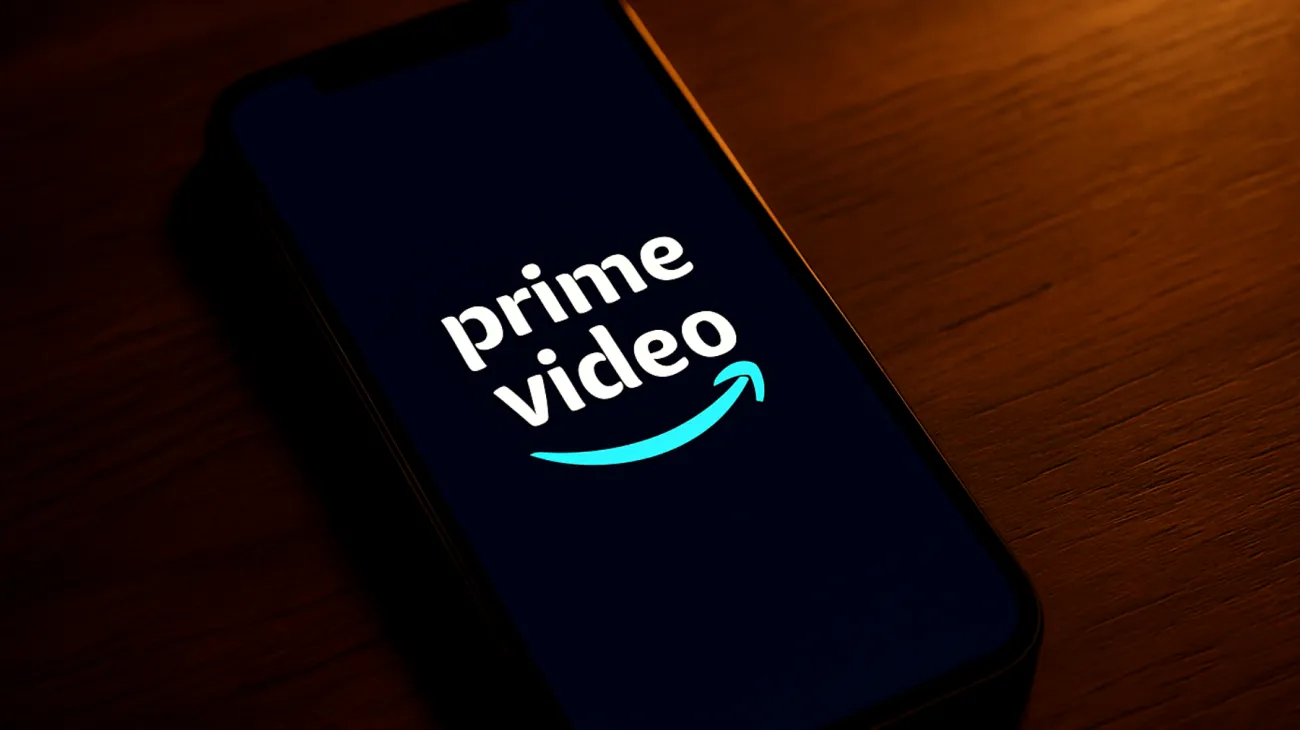Die meisten Prime Video-Nutzer installieren die App einmal und vergessen sie dann – ein kostspieliger Fehler, der zu frustrierenden Streaming-Unterbrechungen, veralteten Funktionen und unnötig belegtem Speicherplatz führt. Dabei genügen bereits wenige gezielte Wartungsschritte, um das Streaming-Erlebnis erheblich zu verbessern und die App dauerhaft optimal am Laufen zu halten.
Automatische Updates: Der Schlüssel zu stabiler Performance
Veraltete App-Versionen sind der häufigste Grund für Streaming-Probleme bei Prime Video. Amazon veröffentlicht regelmäßig Updates, die nicht nur neue Funktionen bringen, sondern auch kritische Sicherheitslücken schließen und Kompatibilitätsprobleme mit neueren Geräte-Firmware-Versionen beheben.
Die Aktivierung automatischer Updates unterscheidet sich je nach Plattform erheblich. Auf Android-Geräten öffnest du den Google Play Store, tippst auf dein Profilbild und wählst „Apps und Spiele verwalten“. Unter „Updates verfügbar“ findest du Prime Video und aktivierst die Option „Automatische Updates“. Bei iOS-Geräten navigierst du zu den Einstellungen, wählst „App Store“ und stellst sicher, dass „App-Updates“ unter „Automatische Downloads“ aktiviert ist.
Smart-TV-Nutzer haben oft die größten Herausforderungen bei Updates. Bei Samsung-TVs gehst du zu „Einstellungen“ > „Support“ > „Software-Update“ und aktivierst „Automatisches Update“. LG-TVs erfordern den Pfad „Einstellungen“ > „Allgemein“ > „Info zu diesem TV“ > „Nach Updates suchen“.
Cache-Bereinigung: Mehr als nur Speicherplatz schaffen
Der App-Cache sammelt temporäre Dateien, Thumbnails, Metadaten und Streaming-Fragmente. Was ursprünglich die Performance beschleunigen soll, wird bei übermäßiger Ansammlung zum Bremsklotz. Besonders problematisch wird es, wenn beschädigte Cache-Dateien zu Wiedergabefehlern oder endlosen Ladeschleifen führen.
Unter Android findest du die Cache-Optionen unter „Einstellungen“ > „Apps“ > „Prime Video“ > „Speicher“ > „Cache leeren“. Diese Funktion entfernt nur temporäre Dateien, nicht deine Downloads oder Einstellungen. Bei iOS-Geräten existiert keine direkte Cache-Löschfunktion – hier hilft nur das komplette Löschen und Neuinstallieren der App, was allerdings alle Downloads entfernt.
Fire TV-Nutzer haben einen versteckten Vorteil: Unter „Einstellungen“ > „Anwendungen“ > „Installierte Anwendungen verwalten“ > „Prime Video“ kannst du sowohl Cache als auch Daten separat löschen. Die Cache-Löschung behält dabei alle persönlichen Einstellungen bei.
Profi-Tipp für Smart-TVs
Viele Smart-TVs bieten keine offensichtliche Cache-Löschfunktion für einzelne Apps. Ein Neustart des kompletten Geräts durch 30-sekündiges Trennen vom Stromnetz kann jedoch ähnliche Effekte erzielen und gleichzeitig den RAM-Speicher optimieren.
Strategisches App-Management für optimale Performance
Das wöchentliche Neustarten der Prime Video-App mag trivial erscheinen, hat aber tiefgreifende technische Gründe. Streaming-Apps laden kontinuierlich Daten nach, halten Verbindungen zu Content Delivery Networks aufrecht und sammeln Nutzungsstatistiken. Diese Prozesse können zu sogenannten Memory Leaks führen, bei denen nicht mehr benötigter Arbeitsspeicher nicht freigegeben wird.
Ein gezielter App-Neustart beendet alle Hintergrundprozesse und startet mit einer „sauberen“ Speicherkonfiguration. Besonders wichtig ist dies bei älteren Geräten mit begrenztem RAM oder wenn du zwischen verschiedenen Streaming-Diensten wechselst.

Der richtige Neustart-Prozess
Einfaches Minimieren reicht nicht aus. Auf mobilen Geräten schließt du die App über den Task-Manager (Android: Übersicht-Taste, iOS: Doppeltippen auf Home-Button oder Swipe nach oben). Bei Smart-TVs und Streaming-Boxen hilft oft nur ein kompletter Geräte-Neustart, da viele Apps im Hintergrund weiterlaufen.
Download-Management: Versteckte Speicherfresser aufspüren
Prime Video speichert Downloads nicht nur im offensichtlichen „Meine Downloads“-Bereich. Teilweise heruntergeladene Inhalte, abgebrochene Downloads und Cache-Dateien von entfernten Titeln können erheblichen Speicherplatz belegen, ohne in der Standard-Übersicht aufzutauchen.
Die monatliche Download-Kontrolle sollte mehrere Schritte umfassen: Überprüfe zunächst deine aktive Download-Liste und entferne Inhalte, die du bereits angesehen hast. Besonders Serien-Downloads summieren sich schnell – eine einzige Staffel in HD-Qualität kann bis zu 15 GB belegen.
Versteckte Downloads finden: Gehe in den Geräte-Einstellungen zu „Speicher“ und suche nach „Prime Video“. Hier siehst du den tatsächlich belegten Speicherplatz, der oft deutlich höher liegt als die Summe der sichtbaren Downloads. Die Differenz zeigt versteckte oder fragmentierte Dateien an.
Automatische Download-Optimierung nutzen
Prime Video bietet in den App-Einstellungen unter „Downloads und Streaming“ die Option „Speicher verwalten“. Diese Funktion löscht automatisch angesehene Downloads nach einer festgelegten Zeit. Aktiviere zusätzlich „Download-Qualität“ auf „Gut“ statt „Besser“ oder „Optimal“ – der Qualitätsunterschied ist auf mobilen Geräten kaum wahrnehmbar, der Speicherverbrauch jedoch um bis zu 60% geringer.
Erweiterte Optimierungsstrategien für Power-User
Netzwerk-bezogene Probleme lassen sich durch regelmäßiges Zurücksetzen der Netzwerkeinstellungen in der Prime Video-App beheben. Diese Option findest du meist unter „Einstellungen“ > „Streaming und Download“ > „Netzwerk zurücksetzen“. Dadurch werden gespeicherte WLAN-Konfigurationen und Bandbreiten-Einstellungen gelöscht, was bei häufigen Pufferungen oder Qualitätsproblemen helfen kann.
Ein oft übersehener Aspekt ist die Streaming-Qualität-Kalibrierung. Prime Video passt die Qualität automatisch an deine Internetgeschwindigkeit an, speichert diese Einstellungen aber dauerhaft. Bei verbesserter Internetverbindung oder Wechsel des Providers solltest du unter „Streaming-Qualität“ die Option „Automatisch“ deaktivieren und wieder aktivieren, um eine Neukalibrierung zu erzwingen.
Geräte-spezifische Optimierungen
Tablet-Nutzer profitieren von der Einstellung „Downloads nur über WLAN“, um ungewollte mobile Datennutzung zu vermeiden. Gleichzeitig solltest du „HD-Streaming über Mobilfunk“ deaktivieren, es sei denn, du verfügst über eine echte Unlimited-Flat ohne Drosselung.
Smart-TV-Besitzer können die Performance durch Deaktivierung von „Auto-Play nächste Episode“ verbessern. Diese Funktion lädt bereits während der aktuellen Wiedergabe Daten der nächsten Episode vor, was bei schwächeren Prozessoren zu Rucklern führen kann.
Diese systematische Wartung verwandelt Prime Video von einer gelegentlich frustrierenden in eine zuverlässige Streaming-Plattform. Die Investition von wenigen Minuten monatlich zahlt sich durch störungsfreies Streaming und optimale Geräteleistung deutlich aus.
Inhaltsverzeichnis